Appearance
后端开发环境
本教程的后端开发环境为:
- Win 10(64位)
- Python 3.8.2
- Django 3.1.3
- djangorestframework 3.12.2
为了避免开发环境不同而导致的错误,建议读者使用相同的版本,至少大版本号一致。
前端环境为 Vue 3,后面章节需要再安装吧。
安装Python
python的安装为比较简单,首先找到Python官方网站,选择 python 3.8.2 的 windows 版本,下载并安装。
**安装时注意勾选添加python到环境变量中。**如果没找到或者漏掉这一步,请安装完毕后自行添加。
安装完成后打开命令行,输入python -V,系统打印出python的版本号,说明安装成功了:
bash
C:\Users\dusai> python -V
Python 3.8.2
配置虚拟环境
虚拟环境是 Python 多版本管理的利器,可以使每个项目环境与其他项目独立开来,保持环境的干净,解决包冲突问题。你可以将虚拟环境理解为一个隔绝的小系统。
从 Python 3.3 版本开始就自带了虚拟环境安装指令,配置一下就可以用了。
在命令行中新建目录 /drf。进入此目录:
bash
E:\>cd drf
E:\drf>
输入配置 venv 的命令,其中的venv为虚拟环境的目录:
bash
E:\drf> python -m venv venv
创建完成后,输入venv\Scripts\activate.bat,即可进入虚拟环境:
bash
E:\drf> venv\Scripts\activate.bat
(venv) E:\drf>
盘符前有(venv)标识说明进入venv成功。
若上述方法不成功,则可以通过
virtualenv库创建虚拟环境。
安装Django
在虚拟环境下,输入命令 pip install django==3.1.3:
bash
(venv) E:\drf> pip install django==3.1.3
Collecting django==3.1.3
Using cached
...
...
Successfully installed django-3.1.3
(venv) E:\drf>
系统打印出以上文字表示 Django 安装成功了。(提示符以 (venv) 开头)
由于国内复杂的网络环境, Pip 的下载可能非常缓慢甚至失败。国内用户请更换国内的镜像下载源。
创建Django项目
还是在虚拟环境下,在drf文件夹中创建一个叫 drf_vue_blog 的Django项目:
bash
(venv) E:\drf> django-admin startproject drf_vue_blog
查看drf文件夹,发现多了drf_vue_blog文件夹,其结构应该是这样:
drf_vue_blog
│ manage.py
│
└─drf_vue_blog
│ settings.py
│ urls.py
│ wsgi.py
└─ __init__.py
这就是我们刚创建出来的项目了。
运行Django服务器
Django 自带一个轻量的 Web 开发服务器,被叫做 runserver。
开发服务器是为了让你快速开发Web程序,通过它可以避开配置生产环境的服务器的繁琐环节。
开发服务器会自动的检测代码的改变,并且自动加载它,因此在修改代码后不需要手动去重启服务器,非常的方便。
要运行这个服务器,首先要进入drf_vue_blog文件夹,即含有manage.py文件的那个:
(venv) E:\drf> cd drf_vue_blog
(venv) E:\drf\drf_vue_blog>
输入命令python manage.py runserver:
(venv) E:\drf\drf_vue_blog> python manage.py runserver
Performing system checks...
...
Django version 3.1.3, using settings 'drf_vue_blog.settings'
Starting development server at http://127.0.0.1:8000/
Quit the server with CTRL-BREAK.
系统打印出这些信息,说明服务器启动成功了。
打开 Chrome 浏览器,输入http://127.0.0.1:8000/ ,网页中看到一个绿色的小火箭,恭喜你,项目已经正常运行了。
代码编辑器
django 运行起来后,我们还需要一款代码编辑器或者**集成开发环境(IDE)**来编辑 Python 文件。
新手推荐 Pycharm,虽然第一次用时需要熟悉软件的使用方法,但是它提供的各项强大的功能,比如代码提示、拼写提示等,可以帮助你避免很多基本的错误(比如打错字)。
Pycharm 专业版是收费的。
如果你想要一个文本编辑器,那么可以用 Sublime Text 3 或者 VS Code。它两基本都是免费的,所以你不需要掏腰包。
进入Sublime Text 3官网,下载对应版本的安装文件安装即可使用了。
浏览器
推荐 Chrome,火狐或者 Edge 也可以。
总结
经过以上一番折腾,总算是把趁手的工具都准备齐了。
准备好迎接正式的挑战吧。
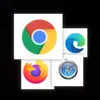 技术成神
技术成神